3 sätt: Root Samsung Galaxy S3 för att få tillgång till dess fulla potential
Är du orolig för att du behöver rota din Samsung Galaxy S3 och du har ingen aning om hur du gör det? Behöver inte oroa dig nu! Vi kommer att visa dig 3 olika sätt att rota vilken Samsung Galaxy S3 som helst så att du kan få tillgång till dess fulla potential. Oavsett om du vill uppdatera din Android-version eller öka dess hastighet eller vad du än har för syfte bakom rooting, kommer den här artikeln att ge dig tydliga och koncisa sätt att rota din Samsung Galaxy.
Del 1: Saker att komma ihåg innan du sätter igång
Om du planerar att rota din Samsung Galaxy S3 för att få tillgång till dess fulla potential, måste du veta dessa viktiga saker innan du börjar rota telefonen. Det är anmärkningsvärt att notera att rooting är en mycket riskabel uppgift eftersom ett enda fel drag kan blockera din underbara telefon. Därför kommer att komma ihåg och följa dessa få saker rädda din Android-telefon från att vara en tegelsten och hjälpa dig att rota den med framgång och säkerhet.
1. Säkerhetskopiera Samsung Galaxy S3
Det är viktigt att säkerhetskopiera dina data från din Galaxy innan du rotar förutsatt att det går förlorat under rotprocessen.
2. Ladda Galaxy S3 helt
Vår Samsung Galaxy S3 bör vara fulladdad innan man börjar rota den så att det inte finns någon chans att tömma batteriet medan man rotar.
3. Att välja rätt metod
Det är också ett absolut nödvändigt försteg att göra en bra forskning om hur man rotar Samsung Galaxy och väljer en korrekt. Titta på handledningen många gånger för att få tydliga uppfattningar om den metoden. Rootingsmetoderna skiljer sig från enhet till enhet så var specifik för din.
4. Ladda ner nödvändiga drivrutiner
Se till att du har laddat ner och installerat alla nödvändiga drivrutiner på din dator innan du börjar. Du kan enkelt hämta drivrutinerna från deras officiella webbplatser.
5. Lär dig hur du roterar om Samsung
Chansen är stor att du kan ha problem med att rota och vill rota för att få allt tillbaka till det normala. För att göra saker tidigare vid den tiden kan du nu söka på internet för att få några tips om hur du avrotar din Android-enhet. Vissa rootingsprogram låter dig också avrota Android-enheter.
6. Inaktivera brandvägg och antivirus
Det är också nödvändigt att du inaktiverar antivirus- eller brandväggen på din dator innan du rotar eftersom vissa antivirus- eller brandväggsinstallationer kan störa din rotprocess.
Del 2: Root Galaxy S3 med TowelRoot
Nu kommer vi att lära oss ett annat sätt att rota Galaxy S3 som använder TowelRoot-applikationen. Att rota Samsung Galaxy S3 med TowelRoot är en enkel och enkel uppgift som alla kan göra det. Du behöver inte ens använda din dator för att rota din telefon. Här har vi visat stegen med skärmdumpar för att guida dig hur du rotar galaxy S3 med Towelroot.
Steg 1. Ladda ner TowelRoot
Först och främst måste du ladda ner och installera TowelRoot. Du måste gå till den officiella webbplatsen för Towelroot och helt enkelt trycka på lambda-symbolen för att ladda ner den.
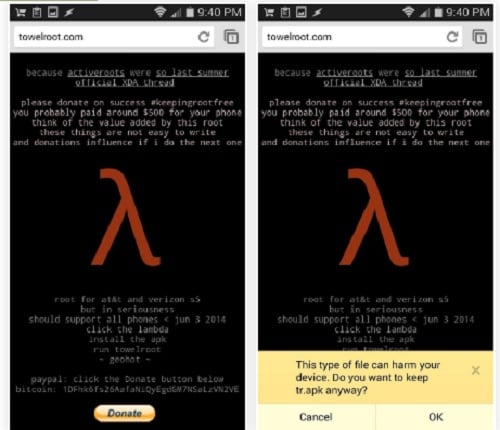
Steg 2. Installera TowelRoot
Innan du installerar TowelRoot, vänligen inte att du behöver aktivera inställningarna för ‘Okända källor’ så att enheten tillåter dig att installera valfri app utanför Google Play. Nu måste du installera TowelRoot som visas på skärmdumpen. Du kan också få en varning när du installerar den så bara acceptera den.
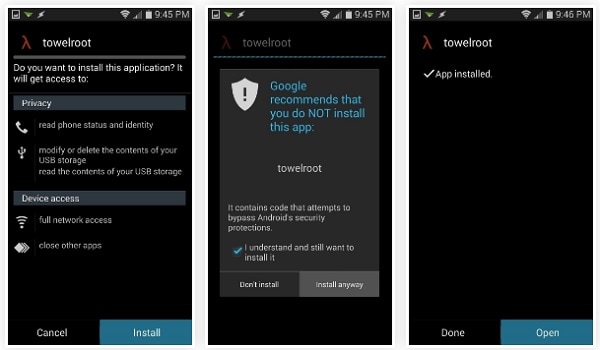
Steg 3. Köra TowelRoot och rota
När Towelroot har installerats på din Samsung galaxy måste du köra det. Du måste trycka på alternativet ‘make it ra1n’ som visas i följande bild. Det tar cirka 15 sekunder att rota och starta om din telefon så vänta bara tills dess. Så här fungerar TowelRoot för att rota din Samsung Galaxy S3.
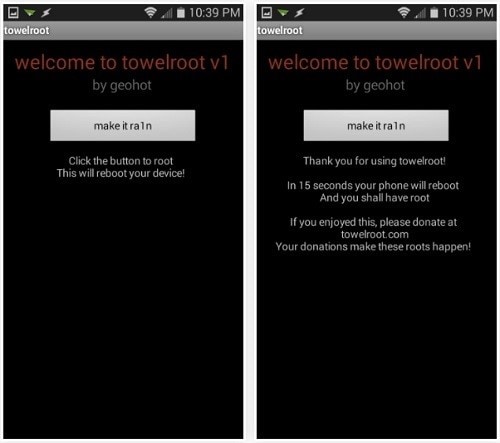
Steg 4. Verifiera Root med Root Checker
Nu måste du kontrollera om telefonen är rotad eller inte genom att enkelt installera Root Checker från Google Play.
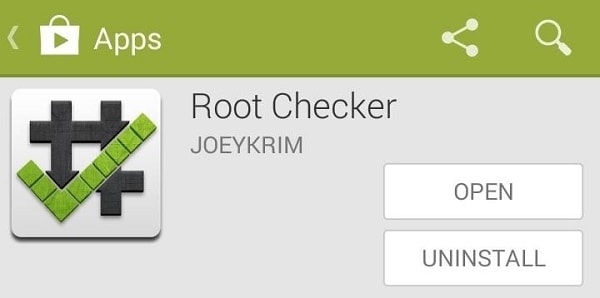
När Root Checker är installerat på din galax, måste du öppna den och enkelt trycka på Verifiera rotknappen och det kommer att kontrollera väl om enheten är rotad.
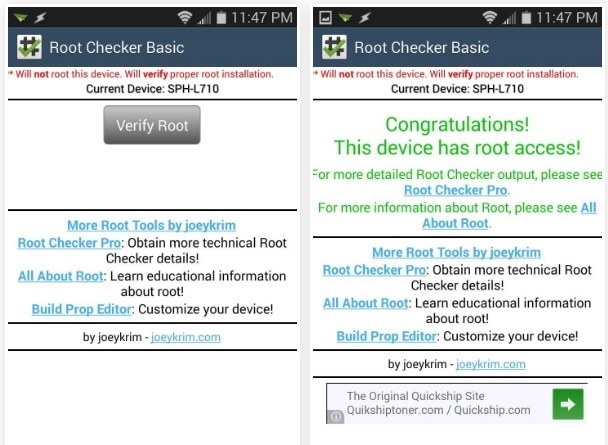
Del 3: Root Galaxy S3 med Odin 3
Nu i den här sista delen av artikeln kommer vi att visa dig hur du rotar din Samsung Galaxy S3 med Odin 3. Odin är en cool Windows-programvara utvecklad av Samsung för att rota, blinka, uppgradera och återställa Samsung-telefoner genom en speciell firmware fil som är specifik för din enhetsmodell. Låt oss lära oss hur man rotar en Samsung galaxy S3.
Steg 1. Ladda ner och extrahera Odin 3
Först måste du besöka Odins officiella webbplats och ladda ner den. Här är länken för dig: http://odindownload.com/. När den har laddats ner måste du extrahera den på din dator. Det behöver inte installeras utan bara extraheras.
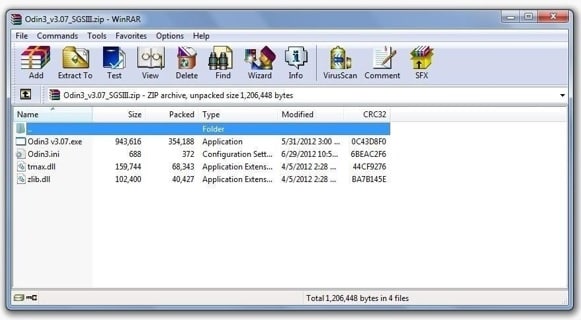
Steg 2. Starta Samsung till nedladdningsläge
Nu måste du starta upp galaxy S3 för att ladda ner läge i det här steget. Stäng först av den och tryck sedan och håll ned hemknappen, volym ned-knappen och strömknappen samtidigt tills Samsung-skärmen visas.
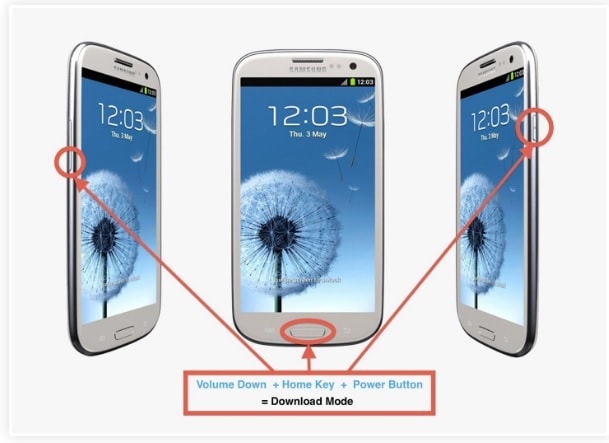
Steg 3. Starta Odin 3
Nu måste du köra Odin 3 som administratör och ansluta din telefon med en USB-kabel. När din telefon har identifierats kommer du att se en ljusblå färg i avsnittet ID: COM.
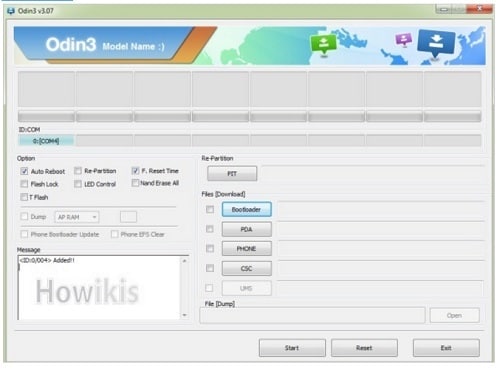
Steg 4. Kontrollera Auto Reboot
I det här steget måste du kontrollera den automatiska omstarten och F. Återställningstiden på din Odin och lämna andra som de är. Genom att klicka på PDA-knappen måste du söka efter den extraherade CF Auto-filen. Efter att ha valt den här filen CF-Auto-Root-m0-m0xx-gti9300.tar.md5, klicka på Start-knappen och vänta tills den är klar. Du kommer att se ‘PASS’ på den första rutan vilket betyder att enheten är rotad.
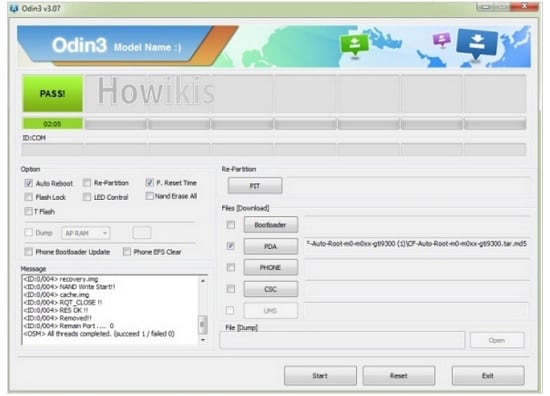
Steg 5. Verifiera med Root Checker
Nu måste du kontrollera om telefonen är rotad eller inte genom att enkelt installera Root Checker från Google Play. När Root Checker är installerad på din galax måste du öppna den och helt enkelt trycka på Verifiera rotknappen och den kommer att kontrollera väl om enheten är rotad.
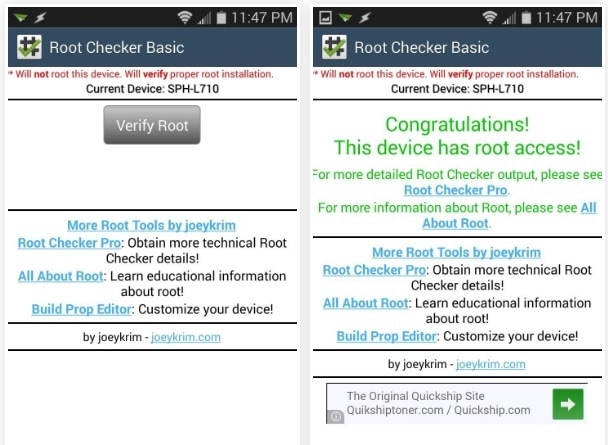
Därför lär du dig 3 olika metoder för att rota din Samsung Galaxy S3 i den här artikeln. Du kan använda vilket som helst av de tre sätten att rota din telefon.
Senaste artiklarna